Lorsqu’on travaille sur internet, on est amené à utiliser des dizaines de mots de passe sur des centaines de sites internet. En général, plutôt que de se rappeler de chaque identifiant et mot de passe, on les stocke dans son navigateur. Et cela pose un problème de sécurité, surtout lors qu’on voyage avec son PC. Imaginez qu’on vous vole votre ordinateur ? Le voleur aura alors accès à votre messagerie, à vos réseaux sociaux, votre compte Paypal, à l’administration de vos sites WordPress… C’est pour ça que depuis quelques mois, j’utilise LastPass.

Comment fonctionne par défaut votre navigateur ?
Que ce soit avec Google Chrome, mon navigateur de prédilection car plus rapide, plus ergonomique et plus efficace avec les services de Google, ou avec Mozilla Firefox, navigateur secondaire que j’utilise plutôt lorsque je travaille sur les fonctionnalités ou le design d’un site internet, il est possible d’enregistrer vos identifiants et mots de passe pour chaque site internet sur lesquels vous vous connectez. Cela permet de faciliter la connexion à un service internet. Votre navigateur pré-remplira les champs du formulaire avec vos identifiants et mots de passe.
J’utilise plus de 150 couples identifiants / mots de passe et je me verrais mal devoir, pour chaque site internet, me rappeler de ces couples et les entrer manuellement dans les champs du formulaire de connexion. L’auto-complétion des champs de connexion est donc indispensable pour améliorer ma productivité sur internet mais permettrait à n’importe qui de se connecter à tous mes sites internet via mon ordinateur.
D’autre part, il est possible de vous rendre dans les paramètres de votre navigateur, et d’accéder à tous les couples identifiant / mot de passe. Un bouton vous permet alors d’afficher votre mot de passe en clair ! Deuxième point négatif sur la sécurité de votre navigateur.
Comment fonctionne donc LastPass ?
LastPass est un gestionnaire de mots de passe pour votre navigateur et un assistant d’identification sur internet. Comme le nom et le slogan le souligne, avec LastPass (« The Last Password You’ll have to remember »), vous n’aurez plus qu’un retenir un seul mot de passe pour tous vos sites internet. Sous la forme d’un plugin navigateur, LastPass vous permet de sécuriser votre navigateur web. Ce petit plugin, très simple d’utilisation, stockera de manière sécurisée tous vos identifiants et mots de passe, qui ne seront accessibles que si vous renseignez un mot de passe unique. Pour les 2 navigateurs que j’utilise, aucun identifiant et mot de passe ne sont stockés sur mon ordinateur :
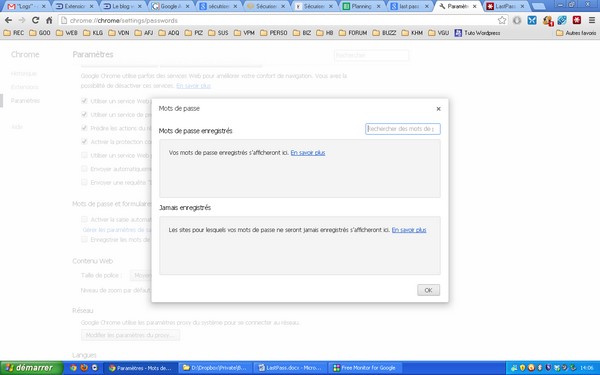
Gestionnaire de mots de passe sur Google Chrome

Gestionnaire de mots de passe sur Mozilla Firefox
Mais alors, où sont stockés mes identifiants et mots de passe ?
Vos identifiants et mots de passe sont stockés et cryptés en local, sur le disque dur de votre ordinateur et en mode synchronisé, sur les serveurs de LastPass. Les fichiers contenant vos identifiants et mots de passe sont encryptés via l’algorithme AES 256 (le même algorythme qu’utilise la NSA pour ces documents « TOP SECRET ») et les transferts de données sont exclusivement effectués en SSL. Etant donné que LastPass crypte des petits fichiers, niveau sécurité, c’est possible de mettre le paquet.
Quels sont les avantages de LastPass par rapport aux autres solutions ?
LastPass n’est pas la seule solution pour sécuriser son navigateur web. Firefox propose par exemple de créer un mot de passe général pour accéder à toutes ses informations de connexion. D’autres plugins permettent par exemple d’obliger un utilisateur à insérer un mot de passe pour accéder à son navigateur.
J’utilise LastPass depuis plusieurs mois maintenant (merci d’ailleurs à Damien pour la découverte) et j’en suis très satisfait, pour les raisons suivantes :
- grâce à LastPass, je gagne en productivité
- plugin très simple d’utilisation
- je n’ai plus qu’à retenir qu’un seul mot de passe
- les champs de formulaire se remplissent automatiquement avec un petit icône
- les champs supplémentaires sont aussi pris en compte (pour PhpMyAdmin par exemple)
- on peut gérer plusieurs comptes (très utile pour Facebook, Twitter ou WordPress)
- mes identifiants et mots de passe sont synchronisés entre Google Chrome et Firefox
- je peux lier une phrase à mon mot de passe au cas où je l’oublie
Je ne me limite pour l’instant qu’à la version gratuite, dont les fonctionnalités sont suffisantes pour l’utilisation que j’en fais mais sachez qu’il y a une version Premium, pour seulement 1$ par mois, qui vous permettra de synchroniser vos appareils mobiles, d’utiliser l’authentification par clé USB et d’avoir à disposition un support par email ou par téléphone.
Télécharger LastPass sur votre ordinateur et pour vos navigateurs
Une dernière chose : LastPass vous permet de vous connecter facilement à vos sites internet favoris mais ne gère ni les cookies, ni les déconnexions. Ce qui peut-être problématique pour des sites aussi confidentiels que Gmail par exemple. Car si l’on ne se déconnecte pas de son compte Google, on pourra y accéder sans être obligé d’entrer son mot de passe LastPass. Je suis en train de tester une solution complémentaire qui permettra de déconnecter Gmail après chaque utilisation, de manière automatique.
LastPass est un très bon plugin que je vous conseille, à la fois pour mieux sécuriser votre navigateur, mais aussi pour gagner en productivité.
Utilisez-vous déjà ce plugin ? Vous avez peut-être une autre solution pour optimiser la sécurité de votre navigateur ?






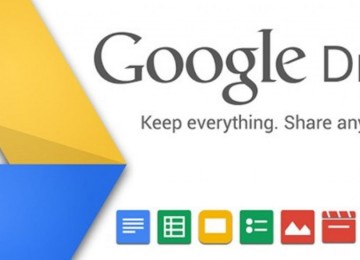
Pas mal, merci, je ne connaissais pas.
Justement, je suis toujours un peu réticent à stocker les mots de passe critiques comme GMail ou Paypal.
Je vais surement changer d’avis avec çà 😉
Cette méthode me convient bien ! J’ai toujours la hantise que mes mots de passe soient découverts. Je le met dans ma to do list.
Tiens je ne connaissaispas du tout. L’article explique plutot bien comment cela fonctionne. Je ne l’utiliserai pas parce que cela ne me sera pas utile mais ca mérite d’être connu !
Merci 🙂
Si LastPass ne peut t’être utile, c’est que tu dois utiliser une autre solution. A moins que tu stockes tous tes mots de passe dans tes navigateurs ?
Perso, j’utilise Dashlane, c’est gratuit et créé par une boite française aux USA.
Et c’est aussi gratuit sur ton iPhone ou ton tél. Android.
Je ne connais pas Dashlane. Apporte-t-il des fonctionnalités en plus que LastPass ?
Mon prochain grand trip nécessite que je me balade avec mon ordi … je conserve donc précieusement ton billet 😉
Salut Kalagan,
Je vais donc vous remercier, comme vous l’avez fait avec votre ami Damien, car je viens de découvrir quelque chose qui m’être bien utile… Avez-vous d’autres astuce, ou technique plutôt, dans ce genre ?…
J’ai prévu, depuis cet article, d’écrire régulièrement des articles un peu techniques (au moins une fois tous les 2 mois), avec des conseils pour voyager avec son PC, sur la productivité, la sécurité, des outils pratiques, … Si cela t’intéresse, je t’invite à me rejoidre sur Facebook ou de t’inscrire à la newsletter. J’ai une dizaine d’astuce de ce genre à partager 🙂
J’ai tellement de mots de passe differents que c’est presque délirant. Je vais jeter un coup d’oeil sur cette solution que je ne connaissais pas.
C’est vrai, dès que tu as plusieurs blogs, tu as donc des adresses emails pour chacun, des inscriptions forums, des inscriptions sites affiliés etc… Y-a de quoi devenir dingue ! 😉
La solution est intéressante, surtout dans le contexte actuel ou il y a de plus en plus de sites qui nécessitent une inscription.
Toutefois, j’ai une question; Si mon ordinateur plante et que tout ce qui s’y trouve disparait, est ce qu’il y a moyen de retrouver mes mots de passe par un quelconque moyen, par exemple par le biais du site internet de LastPass?
Pour récupérer ses mots de passe sur un autre ordinateur (suite à un plantage, ou si on veux utiliser l’ordinateur d’un ami…), il y a 2 solutions :
1> Installer LastPass sur son nouvel ordinateur. On pourra alors se connecter de nouveauc à tous ses sites internet.
2> Se connecter sur le site internet de LastPass pour accéder à son « coffre fort ». On peut alors retrouver tous les mots de passe qui ont été synchronisés sur internet.
Ils ont pensés à tout 🙂
Salut Kalagan! Merci pour la réponse rapide. Ils ont définitivement pensé à tout!
Bonjour Kalagan !
Article très utile pour les personnes comme moi qui ont 12000 mots de passe et qui passe leur temps à se maudire lorsqu’ils ne parviennent pas à se souvenir du mot de passe choisi pour l’un ou l’autre site !
Très intéressant, je crois que je vais m’y mettre!
Je ne pensais pas que c’était un plugin navigateur!
En plus, la version gratuite suffit largement!
Le logiciel fonctionne sous ubuntu?
Qu’est-ce qu’elle offre de plus la version payante de ce fait?
L’interrogatoire est terminé 😀
Oui. Last Pass fonctionne sur plusieurs distributions Linux (Unbuntu, Debian, Fedora, OpenSUSE…). Les grandes différences entre la version gratuite et payante (voir le comparatif), c’est les version mobile (iPhone, Android, Blackberry…), seulement disponibles sur la version payante, puis quelques fonctionnaltéis supplémentaires comme la protection par USB, le service clientèle gratuit…
Merci beaucoup pour ces précisions!! 🙂
Petite info supplémentaire pour le comparatif Dashlane/Lastpass : Lastpass permet de générer des mots de passe, ce que ne permet pas encore Dashlane.
Dash lane est axé également esthétique, Lastpass, moins (question de goût).
Dashlane permet de stocker les tickets d’achats.
Bonjour,
Juste pour info ce site n’est pas a l’abris de se faire hacker,d’ailleurs a l’heure ou j’écris ces lignes le service c’est fait hacké donc penser a bien changer le mot de pass maitre régulièrement.
De plus est-il judicieux de confié ses mots de passes a un site americain qui ne garantie pas notre vie privé a nous autres européens. Autant donné tous nos mots de passes en claire au service de sécurité américain ça évitera une perte de temps.
Du coup je conseille a tous DASHLANE société FRANÇAISE qui fait la même chose que last pass mais avec des garantie pour nous européens certe un peu plus chers, on me traitera de rétrograde ou de chauvin mais bon FUCK NSA.
Salut Sébastien.
Voici la première phrase des conditions générales de Dashlane :